Перегляд і оновлення профілю в Delve
Applies To
Увага!: Delve завершується в грудні 2024 року. Подібні функції можна знайти в інших програмах Microsoft. Щоб зробити перехід із Delve якомога плавнішим, радимо ознайомитися з альтернативними параметрами Delve у Microsoft 365.
На сторінці профілю в Delve можна розповісти про себе, свої вміння та поточну роботу. Укажіть тут відомості про свої проекти, навички та освіту, щоб інші користувачі могли знайти вас, шукаючи когось із таким досвідом. Не забувайте регулярно оновлювати дані.
У цій статті описано, як можна редагувати відомості профілю. Докладні відомості про те, що можна переглядати та робити на сторінках профілю в Delve, див. в статті Підключення та співпраця в Delve.
Перегляд та оновлення профілю
Щоб перейти на сторінку профілю в Delve в Microsoft 365, виконайте наведені нижче дії.
-
Виберіть свою фотографію в заголовку Microsoft 365, а потім виберіть мій профіль Office.
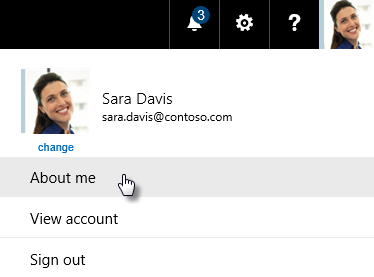
-
Якщо ви вже зареєстровані в Delve, у меню ліворуч виберіть Я.
Оновлення відомостей
Примітка.: Не всі дані у своєму профілі можна змінити в будь-який час. Деякі з них, як-от ім’я або посада, можуть отримуватися з інших систем, якими керує ваш ІТ-відділ або відділ кадрів. Якщо потрібно оновити ці дані, зверніться до відповідного відділу або адміністратора. Хто мій адміністратор Microsoft 365?
-
На своїй сторінці в Delve в розділі профілю виберіть Редагувати профіль.
-
За потреби оновіть відомості. Наприклад, напишіть кілька слів про себе в полі Про мене, додайте проекти, над якими ви працювали, а також укажіть свої вміння й досвід.
Біля контактної інформації, яку можна змінити в Delve, відображається піктограма олівця

Зміни зберігаються автоматично (крім тексту в розділі Про мене).
-
Оновивши дані, клацніть своє ім’я у верхній або нижній частині сторінки редагування.
Обмеження доступу до деяких відомостей
Ваш профіль містить відомості про вас, які користувачі у вашій організації бачать, відвідуючи сторінку вашого профілю. Деякі з них додав адміністратор вашої організації (такі дані завжди доступні всім користувачам, наприклад ваше ім’я, посада, відділ і керівництво). Їх позначено маленькою піктограмою земної кулі 
Доступ до певних даних можна обмежити, клацнувши піктограму земної кулі й вибравши Бачите тільки ви. Відомості, доступ до яких обмежено в такий самий спосіб, позначаються піктограмою у вигляді замка.
Змінення додаткових відомостей
Адміністратор міг додати додаткові відомості до вашого профілю. Щоб їх змінити, клацніть посилання.
Змінення аватара
-
На своїй сторінці в Delve клацніть піктограму камери поруч із фотографією.
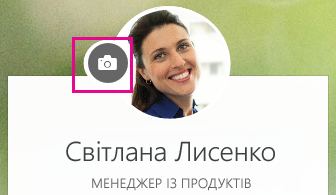
-
Натисніть кнопку Передати нове фото.
-
Виберіть потрібний файл і натисніть кнопку Відкрити, щоб його передати.
-
Щоб змінити положення фото, клацніть усередині кола й перетягніть вказівник миші. Щоб збільшити або зменшити масштаб, скористайтеся повзунком під фото.
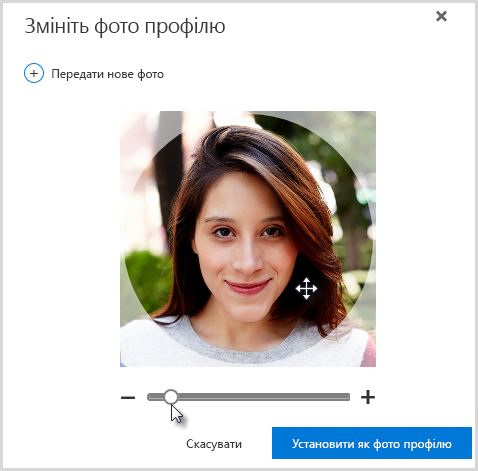
-
Щоб зберегти зміни, виберіть елемент Установити як фото профілю й натисніть кнопку Закрити.
Змінення мови та формату часу в Delve
-
На сторінці відомостей профілю в Delve клацніть посилання в розділі Як можна змінити мовні та регіональні параметри?.
-
На сторінці Редагування відомостей клацніть три крапки (...), а потім виберіть Мова та регіон.
-
Внесіть потрібні зміни.
-
Щоб змінити мову інтерфейсу Delve, додайте потрібну мову в розділі Мої мови інтерфейсу. Якщо ви додали кілька мов, перемістіть мову, яку потрібно використовувати, на початок списку.
-
Щоб використовувати інший формат часу, у розділі Вибір настройок клацніть Завжди використовувати мої особисті параметри й виберіть Формат часу.
-
-
Щоб повернутися до свого профілю, збережіть і закрийте сторінку.
Змінення фото для обкладинки
Фото на обкладинці – це велике зображення у верхній частині вашого профілю. Ви можете вибрати одну з наявних фотографій або задати колір. Наразі сюди не можна завантажувати власні фото.
-
На своїй сторінці у верхньому правому куті натисніть кнопку Змінення фото на обкладинці, а потім виберіть фотографію зі списку.

Пов’язані теми
Загальні відомості про Office Delve Спілкування та співпраця в Office Delve










